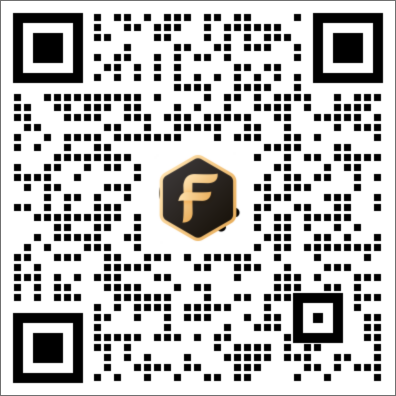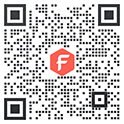
掃一掃添加福昕福利官
pdf頁面拆分
1.打開PDF文件,然后選擇菜單欄中的文檔選項,在文檔選項中有拆分頁面工具,點擊拆分頁面工具?
2.點擊拆分頁面工具后,會有下圖這樣的頁面顯示,選擇要拆分的頁面的頁數(shù),然后設(shè)置要保存的位置,點擊確定就可以將文件的頁面拆分了哦?
3.在文檔選項的更多頁面選項中同樣是有拆分頁面工具的,點擊更多頁面選項,然后選擇更多頁面選項中的拆分文檔工具?
4.點擊拆分文檔后,在頁面中會顯示這樣的頁面,選擇要拆分的頁面的方式,是水平拆分或者是垂直拆分,然后設(shè)置頁面范圍,設(shè)置好后,點擊確定即可?
pdf頁面拆分需要使用什么軟件
上段我們說了具體的方式方法,其實我們還可以運用相關(guān)的軟件進行拆分,比如說使用福昕pdf編輯器,主要是我們在拆分完文件后還要進行一些編輯,而使用軟件的話拆分?編輯?修改等等都是可以實現(xiàn)的,這樣的話就不需要再進行文件的轉(zhuǎn)換以及拆分后再更換其他格式進行編輯了?

pdf頁面拆分
pdf頁面拆分注意事項有哪些
1.注意頁面數(shù)量:拆分時的面最少是1頁,最大不能超過其總頁數(shù);
2.注意文件大小:指定拆分中各個文檔的最大文件大小?
3.注意對原文件的備份?
上面的內(nèi)容便是今天我們的教學(pdf頁面拆分的步驟,需要使用什么軟件,注意事項有哪些),大家看完之后不知道有沒有學習到什么呢,小編在這里也要說一下,我們不管是遇到什么樣的教學文章都要在學習完后多進行實操和練習,畢竟停留在腦子里的知識不如在手上的練習來的更加熟練?
版權(quán)聲明:除非特別標注,否則均為本站原創(chuàng)文章,轉(zhuǎn)載時請以鏈接形式注明文章出處。
政企
合作
了解平臺產(chǎn)品
預約產(chǎn)品演示
申請產(chǎn)品試用
定制合作方案
福昕
福利官
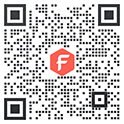
掃一掃添加福昕福利官
了解平臺產(chǎn)品
預約產(chǎn)品演示
申請產(chǎn)品試用
定制合作方案
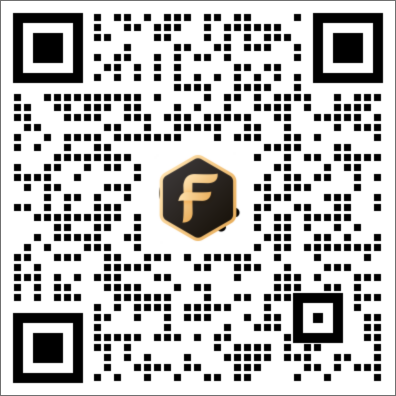
添加福昕福利官
微信掃碼
免費獲取合作方案和報價